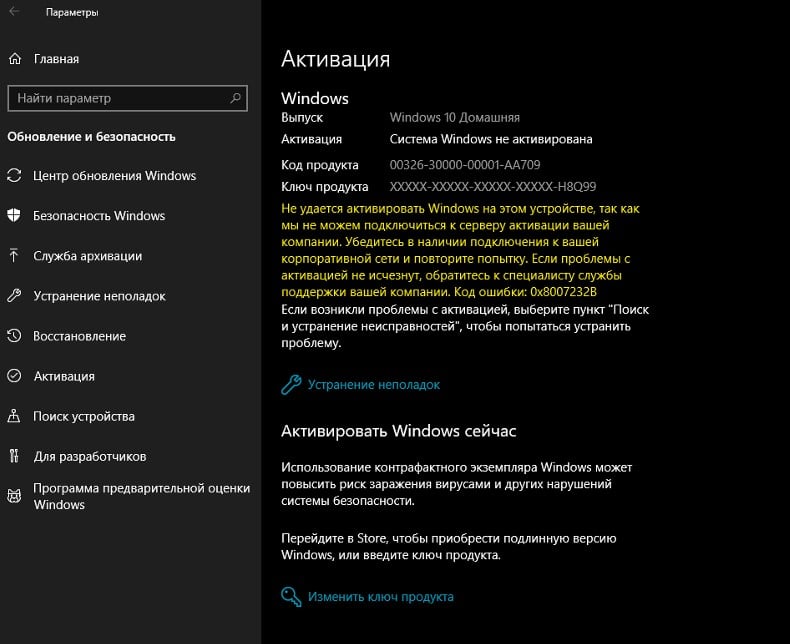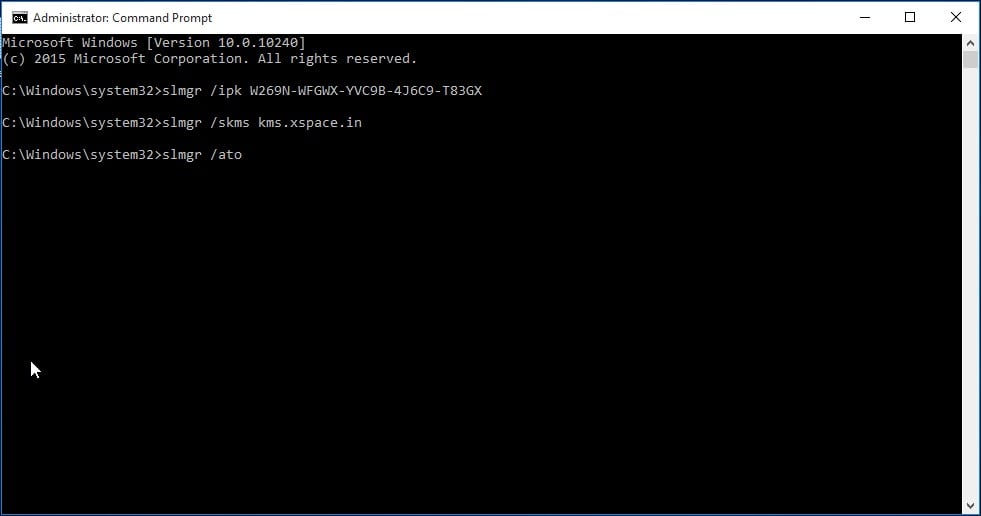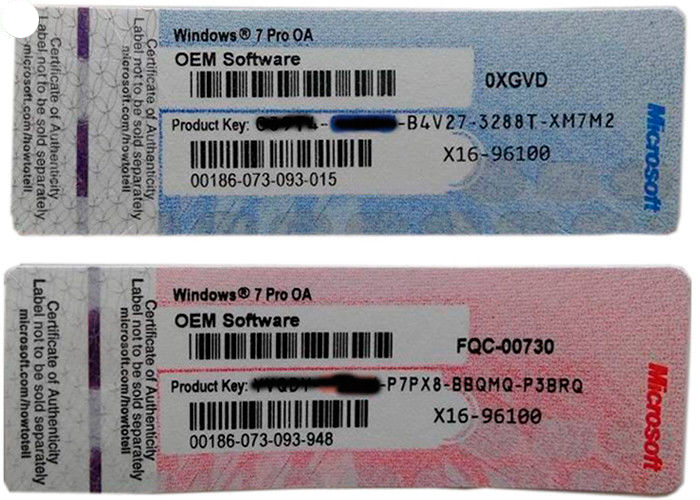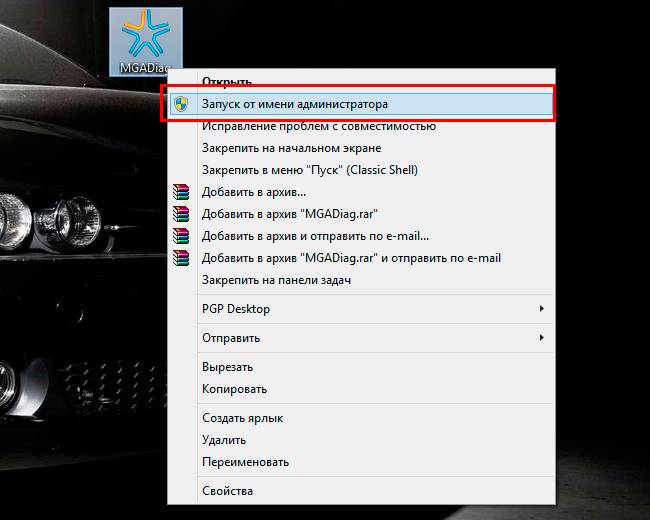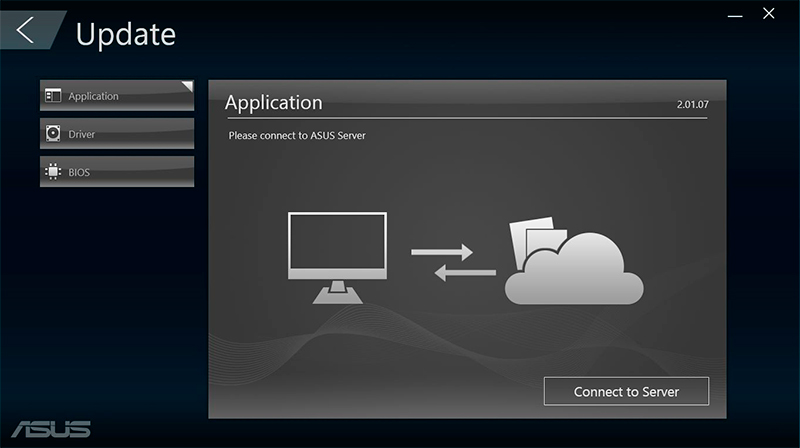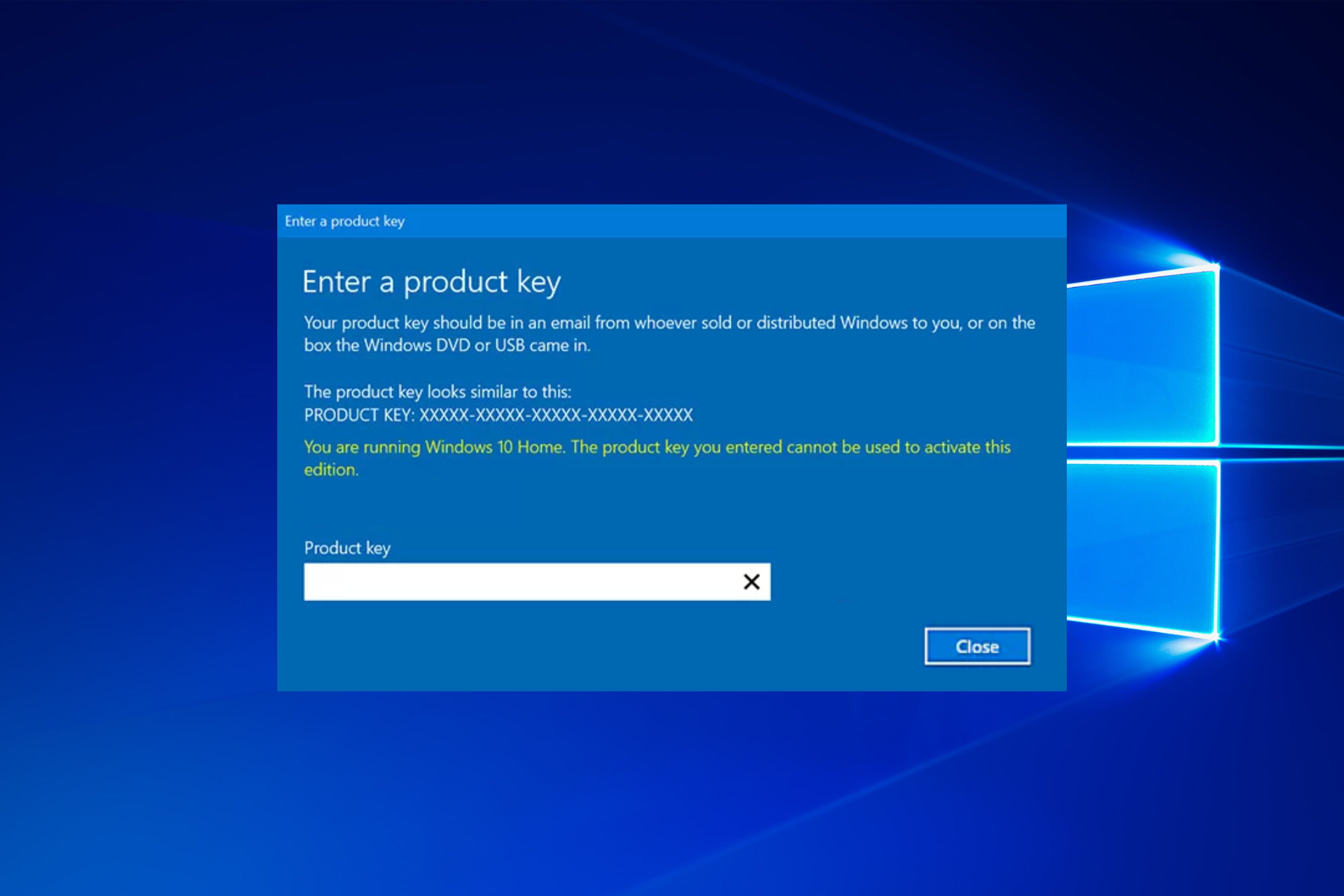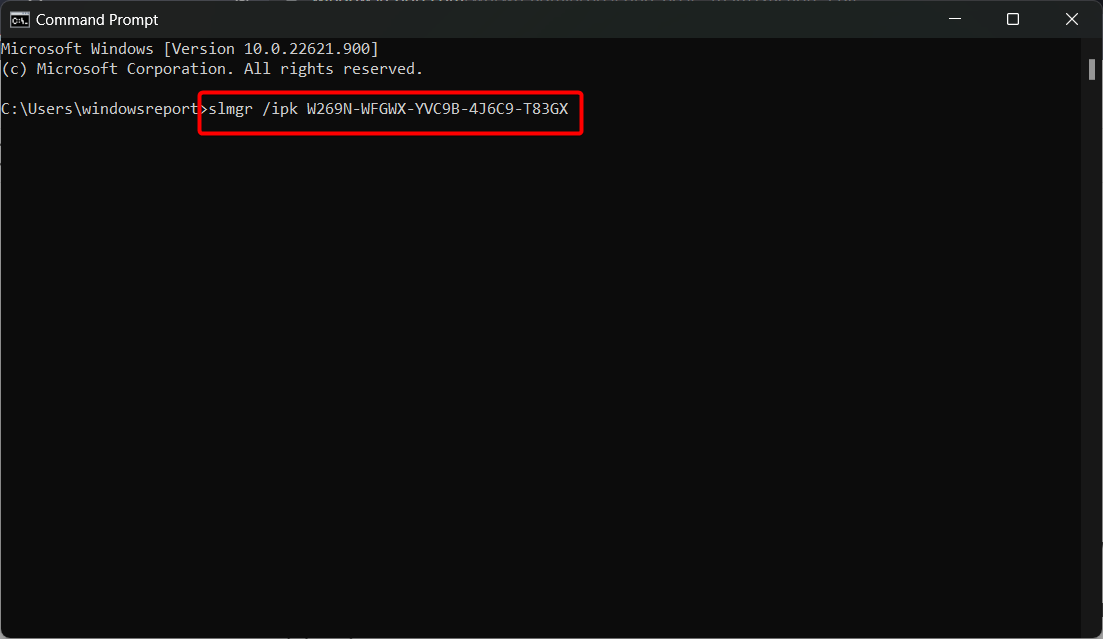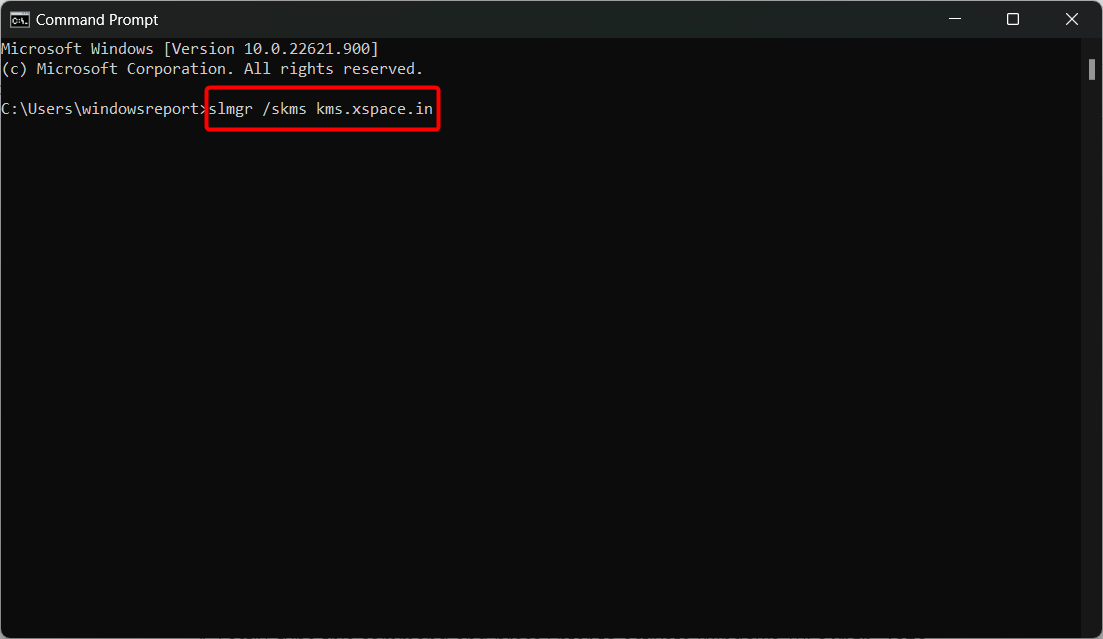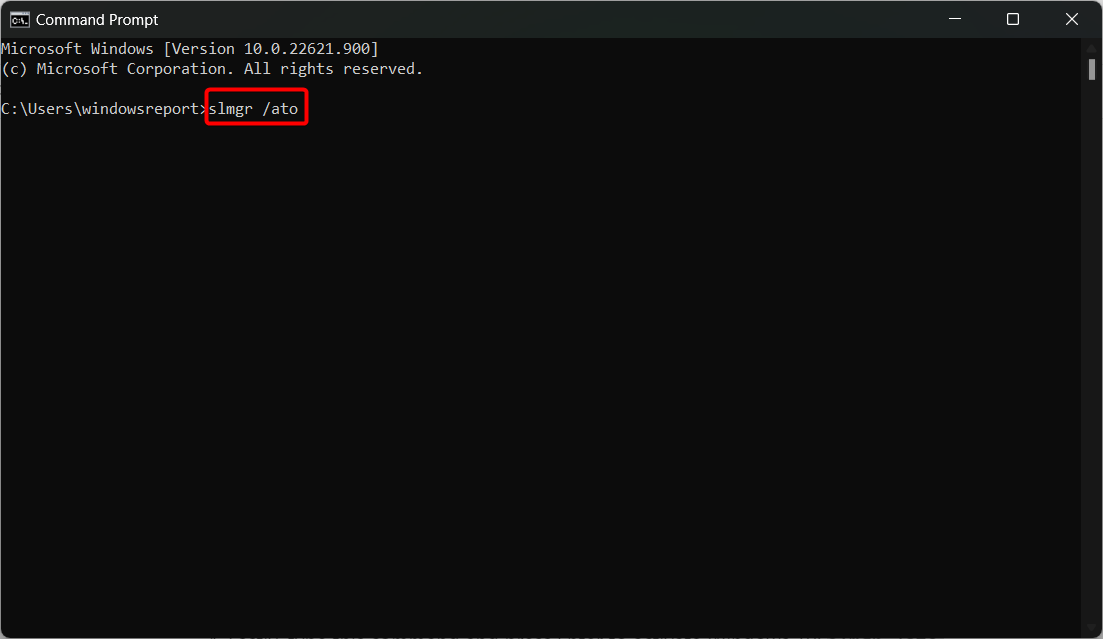Активация Windows 10 не всегда проходит гладко, во время обновления лицензии может произойти множество различных сбоев и ошибок. Особенно их много при переходе с более старой версии (Windows 7, 
Содержание
- Ошибка активации Windows 10 0xc004e016
- 1. Запускаем средство проверки неполадок
- 2. Выполняем чистую загрузку ОС
- 3. Используем командную строку
- 4. Применяем SLUI
- 5. Активируем Windows 10 по телефону
Ошибка активации Windows 10 0xc004e016
Прежде, чем начать использовать любое из перечисленных ниже решений, следует убедиться в правильности вводимого ключа. Очень часто все дело просто в том, что ключ некорректный или предназначен для другой версии Windows 10. Для каждой из них используется свой список ключей. После уточнения этого момента можем приступать к исправлениям.
Еще заранее проверяем подключение к Интернету. Если связь с сетью отсутствует либо очень медленная, может происходить сбой при попытке активации. Особенно часто это встречается при использовании 4G-модема в отдаленных регионах. Следует попытаться загрузить видео и посмотреть, прогружается ли оно. Дополнительно проверяем корректность установленного времени. Нужно удостовериться, что установлен правильный часовой пояс и время. Лучше их установить вручную.
1. Запускаем средство проверки неполадок
В системе есть специальный инструмент, который сканирует Windows 10 и помогает исправить проблемы именно с активацией. Чтобы его запустить, следует:
- Нажать Win + I и перейти в раздел «Обновление и безопасность».
- На странице «Активация» нажимаем на кнопку «Устранение неполадок».
- Следуем подсказкам мастера.
2. Выполняем чистую загрузку ОС
Предлагаем убрать все, что может мешать активации на программном уровне. Возможно, это какой-то VPN, антивирус или брандмауэр. В режиме чистой загрузки все они работать не будут, и мы сможем подтвердить или опровергнуть проблему.
Руководство:
- Вводим в поиск MSConfig и открываем найденный элемент.
- На вкладке «Службы» активируем пункт «Не отображать службы Майкрософт», а затем – «Отключить все».
- Со страницы «Автозагрузка» переходим в «Диспетчер задач», где выключаем все программы, активирующиеся при загрузке.
- Перезагружаем компьютер.
3. Используем командную строку
Если стандартный способ активации не сработал, стоит попробовать выполнить аналогичную процедуру через консоль. Здесь больше шансов на успешное завершение процесса.
Для этого следует:
- Открываем командную строку с правами администратора.
- Вводим команду slmgr /ipk <ваш ключ продукта>, указав здесь свой ключ.
- Затем последовательно вводим еще: slmgr /skms kms8.msguides.com и slmgr /ato, каждый раз нажимая Enter.
4. Применяем SLUI
Смысл метода подобен предыдущему, нужно вставить в строку «Выполнить» slui.exe 3, нажимаем Enter и вводим ключ продукта.
5. Активируем Windows 10 по телефону
В случаях, когда ничего не помогает, можем в режиме телефонной связи активировать Windows 10. Для этого нажимаем Win + R и вводим slui.exe 4, затем жмем на кнопку «Ок». Останется только выбрать страну и позвонить на один из указанных номеров.
Что-то из перечисленного поможет исправить ошибку активации 0xc004e016.
На чтение 4 мин. Просмотров 4.1k. Опубликовано 03.09.2019
Содержание
- Вот как вы можете исправить ошибку установки Windows 10 0xc004e016
- Решения для исправления ошибки Windows 10 0xc004e016
- Решение 1. Выполните чистую установку Windows 10.
- Решение 2. Попробуйте активировать Windows 10 через командную строку
- Решение 3 – Проверьте информацию о сервере Microsoft
- Решение 4 – Проверьте подключение к Интернету
- Решение 5 – Чистая загрузка вашего компьютера
- Решение 6. Запустите команду slui.exe 3
- Решение 7. Дополнительные методы устранения неполадок
Вот как вы можете исправить ошибку установки Windows 10 0xc004e016
- Выполните чистую установку Windows 10 .
- Попробуйте активировать Windows 10 с помощью команды P
- Проверьте информацию о сервере Microsoft
- Проверьте подключение к Интернету
- Чистая загрузка компьютера
- Запустите команду slui.exe 3
- Дополнительные методы устранения неполадок
Иногда активировать Windows не так просто, как вы думаете, и могут быть некоторые ошибки. Пользователи сообщили об ошибке 0xc004e016 в Windows 10, поэтому мы расскажем вам, как решить эту проблему.
Код ошибки 0xc004e016 в Windows 10 – это ошибка активации, которая возникает, когда вы пытаетесь обновить предыдущую версию Windows до Windows 10, так как же вы можете решить эту проблему?

Решения для исправления ошибки Windows 10 0xc004e016
Решение 1. Выполните чистую установку Windows 10.
Для этого вам нужно отформатировать раздел и загрузить Windows 10 ISO. После установки Windows 10 вас попросят активировать ее, но вы можете просто пропустить этот шаг.
Если по какой-то причине вы не знаете, как это сделать самостоятельно, вы можете попросить кого-нибудь помочь вам или нанять кого-нибудь для этого. Перед этим сделайте резервную копию важных файлов.
Решение 2. Попробуйте активировать Windows 10 через командную строку
- Запустите командную строку, нажав клавишу Windows + X и выбрав в списке командную строку (Admin).
- Теперь введите в командной строке slmgr/ipk W269N-WFGWX-YVC9B-4J6C9-T83GX и нажмите Enter. Дождитесь всплывающего сообщения о том, что ключ установлен.
- Теперь введите slmgr/skms kms.xspace.in, нажмите Enter и дождитесь сообщения.
- Наконец, введите slmgr/ato в командной строке, нажмите Enter, и Windows 10 должна быть активирована.
Решение 3 – Проверьте информацию о сервере Microsoft
При активации Windows 10 помните, что вам нужна действующая версия Windows 8, 8.1 или Windows 7. Если проблема не устранена, возможно, проблема в серверах Microsoft, поэтому вам нужно набраться терпения и попытаться немного ее активировать. потом.
- СВЯЗАННЫЕ: Как активировать Windows 10, если вы замените материнскую плату
Решение 4 – Проверьте подключение к Интернету
Если ваше интернет-соединение недостаточно стабильно, у вас могут возникнуть различные проблемы с установкой Windows 10, включая ошибку 0xc004e016. Если вы используете беспроводное соединение, переключитесь на кабельное соединение при активации Windows 10.
Если это невозможно, попробуйте отключить все ненужные устройства, подключенные к вашей сети Wi-Fi, чтобы уменьшить потребление пропускной способности.
Решение 5 – Чистая загрузка вашего компьютера
В редких случаях сторонние приложения и программное обеспечение могут мешать работе службы установки Windows. Чтобы устранить этот риск, вы можете выполнить чистую загрузку своего компьютера, чтобы он загружался с использованием только минимального набора драйверов и программ. Вот шаги, чтобы следовать:
- Выберите «Пуск»> введите msconfig > и нажмите «Ввод».
- Перейдите в Конфигурация системы> Службы> установите флажок «Скрыть все службы Microsoft»> Отключить все.
- Перейдите на вкладку «Автозагрузка»> «Открыть диспетчер задач».
- Выберите каждый элемент автозагрузки> нажмите Отключить.
- Перезагрузите компьютер и попробуйте снова активировать Windows 10.
Решение 6. Запустите команду slui.exe 3
- Откройте новое окно «Выполнить», нажав клавишу Windows + клавишу R
- Введите slui.exe 3 > и нажмите Enter
- Введите ключ продукта и убедитесь, что это решило проблему
- Если ошибка 0xc004e016 продолжает появляться, снова откройте новое окно «Выполнить»
- На этот раз введите slui.exe 4 >, нажмите Enter и следуйте инструкциям на экране.
Решение 7. Дополнительные методы устранения неполадок
Если проблема не устранена, вот несколько других возможных решений для ее устранения:
- Отключите ненужные периферийные устройства
- Отключите антивирус, брандмауэр или VPN
- Запустите средство устранения неполадок Центра обновления Windows
Мы надеемся, что эти ответы помогли вам исправить код ошибки 0xc004e016 в Windows 10, но если ни один из этих ответов не работает для вас, возможно, лучше обратиться в Microsoft и выяснить причину этой проблемы.
Если у вас есть какие-либо другие проблемы, связанные с Windows 10, вы можете найти решение в разделе исправлений Windows 10.
Содержание
- Исправить код ошибки 0xc004e016 в Windows 10
- Вот как вы можете исправить ошибку установки Windows 10 0xc004e016
- Решения для исправления ошибки Windows 10 0xc004e016
- Решение 1. Выполните чистую установку Windows 10.
- Решение 2. Попробуйте активировать Windows 10 через командную строку
- Решение 3 – Проверьте информацию о сервере Microsoft
- Решение 4 – Проверьте подключение к Интернету
- Решение 5 – Чистая загрузка вашего компьютера
- Решение 6. Запустите команду slui.exe 3
- Решение 7. Дополнительные методы устранения неполадок
- 4 решения для исправления ошибок Windows 10 0xc004e016 и 0xc004c003
- 4 метода исправления ошибок 0xc004e016/0xc004c003
- Действия по исправлению ошибок Windows 10 0xc004e016/0xc004c003
- Решение 1. Запустите несколько команд командной строки
- Решение 2. Измените ключ продукта с помощью команды slui.exe
- Решение 3. Попробуйте еще раз обновить систему до Windows 10
- Решение 4 – Будьте терпеливы
- Ошибка 0xc004e016 при активации windows
- Вопрос
- Ответы
- Почему не удается активировать Windows 10?
- Справка по ошибкам обновления и установки Windows 10
- Вопросы и ответы по Windows 10
- Ошибка 0xc004e016 при активации windows
- Вопрос
- Windows ошибка при активации 0xс004e016
- Ответы (8)
Исправить код ошибки 0xc004e016 в Windows 10
Вот как вы можете исправить ошибку установки Windows 10 0xc004e016
- Выполните чистую установку Windows 10 .
- Попробуйте активировать Windows 10 с помощью команды P
- Проверьте информацию о сервере Microsoft
- Проверьте подключение к Интернету
- Чистая загрузка компьютера
- Запустите команду slui.exe 3
- Дополнительные методы устранения неполадок
Иногда активировать Windows не так просто, как вы думаете, и могут быть некоторые ошибки. Пользователи сообщили об ошибке 0xc004e016 в Windows 10, поэтому мы расскажем вам, как решить эту проблему.
Код ошибки 0xc004e016 в Windows 10 – это ошибка активации, которая возникает, когда вы пытаетесь обновить предыдущую версию Windows до Windows 10, так как же вы можете решить эту проблему?
Решения для исправления ошибки Windows 10 0xc004e016
Решение 1. Выполните чистую установку Windows 10.
Для этого вам нужно отформатировать раздел и загрузить Windows 10 ISO. После установки Windows 10 вас попросят активировать ее, но вы можете просто пропустить этот шаг.
Если по какой-то причине вы не знаете, как это сделать самостоятельно, вы можете попросить кого-нибудь помочь вам или нанять кого-нибудь для этого. Перед этим сделайте резервную копию важных файлов.
Решение 2. Попробуйте активировать Windows 10 через командную строку
- Запустите командную строку, нажав клавишу Windows + X и выбрав в списке командную строку (Admin).
- Теперь введите в командной строке slmgr/ipk W269N-WFGWX-YVC9B-4J6C9-T83GX и нажмите Enter. Дождитесь всплывающего сообщения о том, что ключ установлен.
- Теперь введите slmgr/skms kms.xspace.in, нажмите Enter и дождитесь сообщения.
- Наконец, введите slmgr/ato в командной строке, нажмите Enter, и Windows 10 должна быть активирована.
Решение 3 – Проверьте информацию о сервере Microsoft
При активации Windows 10 помните, что вам нужна действующая версия Windows 8, 8.1 или Windows 7. Если проблема не устранена, возможно, проблема в серверах Microsoft, поэтому вам нужно набраться терпения и попытаться немного ее активировать. потом.
- СВЯЗАННЫЕ: Как активировать Windows 10, если вы замените материнскую плату
Решение 4 – Проверьте подключение к Интернету
Если ваше интернет-соединение недостаточно стабильно, у вас могут возникнуть различные проблемы с установкой Windows 10, включая ошибку 0xc004e016. Если вы используете беспроводное соединение, переключитесь на кабельное соединение при активации Windows 10.
Если это невозможно, попробуйте отключить все ненужные устройства, подключенные к вашей сети Wi-Fi, чтобы уменьшить потребление пропускной способности.
Решение 5 – Чистая загрузка вашего компьютера
В редких случаях сторонние приложения и программное обеспечение могут мешать работе службы установки Windows. Чтобы устранить этот риск, вы можете выполнить чистую загрузку своего компьютера, чтобы он загружался с использованием только минимального набора драйверов и программ. Вот шаги, чтобы следовать:
- Выберите «Пуск»> введите msconfig > и нажмите «Ввод».
- Перейдите в Конфигурация системы> Службы> установите флажок «Скрыть все службы Microsoft»> Отключить все.
- Перейдите на вкладку «Автозагрузка»> «Открыть диспетчер задач».
- Выберите каждый элемент автозагрузки> нажмите Отключить.
- Перезагрузите компьютер и попробуйте снова активировать Windows 10.
Решение 6. Запустите команду slui.exe 3
- Откройте новое окно «Выполнить», нажав клавишу Windows + клавишу R
- Введите slui.exe 3 > и нажмите Enter
- Введите ключ продукта и убедитесь, что это решило проблему
- Если ошибка 0xc004e016 продолжает появляться, снова откройте новое окно «Выполнить»
- На этот раз введите slui.exe 4 >, нажмите Enter и следуйте инструкциям на экране.
Решение 7. Дополнительные методы устранения неполадок
Если проблема не устранена, вот несколько других возможных решений для ее устранения:
- Отключите ненужные периферийные устройства
- Отключите антивирус, брандмауэр или VPN
- Запустите средство устранения неполадок Центра обновления Windows
Мы надеемся, что эти ответы помогли вам исправить код ошибки 0xc004e016 в Windows 10, но если ни один из этих ответов не работает для вас, возможно, лучше обратиться в Microsoft и выяснить причину этой проблемы.
Если у вас есть какие-либо другие проблемы, связанные с Windows 10, вы можете найти решение в разделе исправлений Windows 10.
4 решения для исправления ошибок Windows 10 0xc004e016 и 0xc004c003
4 метода исправления ошибок 0xc004e016/0xc004c003
- Выполните несколько команд командной строки
- Измените ключ продукта с помощью команды slui.exe
- Попробуйте еще раз обновить систему до Windows 10 .
- Будьте терпеливы
Много ошибок может возникнуть, если вы хотите активировать ОС Windows 10 или изменить ключ продукта. В последнее время некоторые пользователи сообщают, что сталкиваются с кодами ошибок 0xc004e016 и 0xc004c003 , когда пытаются активировать свою копию Windows 10.
В этом руководстве я собрал несколько решений, которые помогут вам решить эту проблему.

Прежде всего, вы должны быть уверены, что используете ключ продукта, который не использовался на другом компьютере. Потому что, если вы попытаетесь «повторно использовать» ключ продукта, нет никаких шансов, что он сработает, несмотря ни на что.
Но если вы используете подлинный ключ продукта, но по-прежнему получаете ошибки 0xc004e016 или 0xc004c003, вы можете попробовать некоторые из следующих решений.
Действия по исправлению ошибок Windows 10 0xc004e016/0xc004c003
Решение 1. Запустите несколько команд командной строки
Первое решение, которое может оказаться полезным, если вы не можете активировать Windows 10 или изменить ключ продукта, это попытаться исправить ситуацию с помощью командной строки. Вот именно то, что вам нужно сделать:
- Щелкните правой кнопкой мыши кнопку «Пуск» и откройте командную строку (администратор).
- Введите следующие команды и нажмите Enter после ввода каждой из них:
- slmgr/upk
- slmgr.vbs/cpky
- slmgr/ckms
- slmgr.vbs/ckms
- slmgr/skms localhost
- Закройте командную строку и попробуйте активировать Windows 10 или снова измените ключ продукта.
– СВЯЗАН: не можете найти ключ продукта для Windows 10, 8.1? Используйте эти решения
Решение 2. Измените ключ продукта с помощью команды slui.exe
Slui.exe – это встроенная команда Windows, которая позволяет пользователям изменять ключ продукта. Так что, если у вас есть проблемы с обычной активацией, вы можете попробовать этот метод. Вот что вам нужно сделать, чтобы активировать Windows 10 или изменить ключ продукта с помощью команды slui.exe:
- Перейти к поиску, введите slui.exe 3 и откройте его
- Введите ключ продукта и проверьте, можете ли вы активировать Windows сейчас
Если это не сработает, вы также можете попробовать другую команду slui.exe:
- Перейти к поиску, введите slui.exe 4 и откройте его
- Введите ключ продукта и проверьте, можете ли вы активировать Windows сейчас.
– СВЯЗАННО: Как активировать Windows 10 при замене материнской платы
Решение 3. Попробуйте еще раз обновить систему до Windows 10
При обновлении до Windows 10 ваша лицензия привязывается к вашему оборудованию, и иногда могут быть некоторые ошибки, связанные с активацией и оборудованием. Поэтому прежде чем начать, убедитесь, что вы удалили все списки Windows 10 со своих устройств в своей учетной записи Microsoft. Не волнуйся, ты вернешь их позже.
Выполните чистую переустановку Windows 7/8.1/10 и войдите в нее, используя свою учетную запись Microsoft. Убедитесь, что Windows 7/8.1/10 активирована, запустив командную строку и введя в нее slmgr.vbs/ato .
Если вы уверены, что Windows 7/8.1/10 активирована, вы можете выполнить обновление до Windows 10 через Центр обновления Windows. Не забудьте войти в Windows 10, используя свою учетную запись Microsoft.
Также вы можете запустить командную строку и набрать slmgr.vbs/ato, чтобы увидеть, активирована ли ваша Windows 10. Вы также можете проверить, указан ли ваш компьютер в разделе «Устройства» в вашей учетной записи Microsoft.
Теперь вы можете выполнить чистую установку Windows 10. Вы можете создать установочный USB с помощью Media Creation Tool. Просто убедитесь, что во время установки вы входите в свою учетную запись Microsoft.
– СВЯЗАННО: KB4457136 готовит ваш компьютер к обновлению Windows 10 октября
Решение 4 – Будьте терпеливы
Ну, если ничего не получится, ты ничего не сможешь сделать, кроме как терпеливо ждать. Эти два кода ошибки также могут возникать, если серверы обновлений и активации Microsoft слишком заняты. Это происходит, когда слишком много пользователей одновременно пытаются установить и активировать новую версию ОС. Подождите несколько часов, а затем повторите попытку.
Помимо этих методов, вы можете попробовать несколько альтернативных способов активации вашей системы, например, активацию по телефону и т. Д.
Это было бы все, если у вас есть какие-либо комментарии, предложения или, возможно, другие решения, обратиться к разделу комментариев. Кроме того, если у вас есть какие-либо другие проблемы, связанные с Windows 10, вы можете найти решение в нашем разделе Windows 10 Fix.
Ошибка 0xc004e016 при активации windows
Вопрос
Сидел через windows 8.1 и пытался обновиться до 10 с помощью media center, при полной 100% загрузке выдавало ошибку. Делал 2 раза. Скачал Iso образ 10 и установил , но мой ключ с 8.1 не подходит. Как так? Я зарезервировал же windows 10
Ответы
Код активации от Wndows 8.1 и не должен подходить к W10, активация должна пройти автоматически после установки апгрейда.
Из предоставленной Вами информации не понятно какая у Вас редакция Windows, что за ISO вы использовали, и какая ошибка возникала.
В любом случае, для решения вопроса, внимательно прочитайте материалы из тем:
Почему не удается активировать Windows 10?
Справка по ошибкам обновления и установки Windows 10
Вопросы и ответы по Windows 10
И все получится.
Если возникнут дополнительные вопросы, пишите более развернуто и вам окажут содействие.
Мнения, высказанные здесь, являются отражением моих личных взглядов, а не позиции корпорации Microsoft. Вся информация предоставляется «как есть» без каких-либо гарантий.
Ошибка 0xc004e016 при активации windows
Вопрос
Такая ошибка возникает, когда я пытаюсь ввести свой лицензионный ключ для Windows 10, который был дан мне при скачивании отсюда: http://windows.microsoft.com/ru-ru/windows/preview-iso
На данный момент, ключ поменялся и отображается уже другой. Изначально был VTNMT-2FMYP-QCY43-QR9VK-WTVCK , сейчас 8N67H-M3CY9-QT7C4-2TR7M-TXYCV.
При вводе первого ключа возникает ошибка 0xc004e016, при вводе второго ключа пишет что нужно попробовать другой ключ.
Пробовала решить как посоветовали кому-то так ( http://answers.microsoft.com/en-us/windows/forum/windows_8-windows_install/get-error-0xc004e016-on-a-computer-running/399c811d-5e7a-4d32-b5a9-d90b4670d40b?page=1 ):
slmgr /upk
slmgr.vbs /cpky
slmgr /ckms
slmgr.vbs /ckms
slmgr /skms localhost
Но после этого перестал отображаться ключ вообще.
Как мне активировать Windows 10 снова? У меня перестали работать некоторые настройки и что-то случилось с сетью. Пропали некоторые учётные записи (Гость).
Активация перестала работать после сегодняшнего обновления 10162. Виню Office, так как он был скачан достаточно давно и в него был, как я поняла, вшит какой-то активатор, как мне объяснил программист.
Windows ошибка при активации 0xс004e016
Здравствуйте, ноутбук с лицензионным Windows 8.1 Про русский. Сегодня я решил обновить его до Windows 10 Pro русский.
Скачал с Вашего сайта программу MediaCreationToolx64.
С её помощью создал загрузочный USB и приступил с помощью него устанавливать Windows 10(отформатировал раздел с 8.1 и туда начал устанавливать).
При установке он запросил лицензионный ключ, я попытался ввести ключ W8.1PRO мой, но он не подошел, я пропустил этот шаг. После завершения установки Windows 10 pro сообщил мне сообщением что он не активирован, я попытался вновь ввести свой лицензионный ключ, но он мне выдал ошибку 0xс004e016. Проверил какой на данный момент ключ в системе моему не соответствует.
Читал темы, в вашем форуме, есть похожие, но решение проблемы так и не нашел.
Как мне активировать Windows 10 pro своим лицензионным ключом Windows 8.1 pro?
Нет желания опять возвращаться на windows 8, качать кучу обновлений до 8.1 , терять много времени, надеюсь на вашу компетентность, скорость принятия решения и заранее благодарю.
Ответы (8)
Здравствуйте. Необходимо выполнить именно обновление ОС до 10.
Выполните обновление по этой инструкции:
Отключите все устройства кроме мыши и клавиатуры;
Удалите антивирус;
Проверьте правильность времени и даты;
Обновите все драйвера с официального сайта производителя Вашего ПК;
Выполните «чистую» загрузку ПК по этой ссылке https://support.microsoft.com/ru-ru/kb/929135 ;
Место на жестком диске должно быть не менее 22 ГБ.;
Обновитесь до Windows 10 по этой ссылке http://www.microsoft.com/ru-ru/software-download/windows10 , скачайте программу и запустите. Далее выберите «Обновить этот компьютер сейчас»;
После скачивания образа ОС, отключите интернет от ПК;
После установки Windows 10, обновите все драйвера с официального сайта производителя, если для Windows 10 нет драйверов, выберите для Windows 88.1.
Был ли этот ответ полезным?
К сожалению, это не помогло.
Отлично! Благодарим за отзыв.
Насколько Вы удовлетворены этим ответом?
Благодарим за отзыв, он поможет улучшить наш сайт.
Насколько Вы удовлетворены этим ответом?
Благодарим за отзыв.
Был ли этот ответ полезным?
К сожалению, это не помогло.
Отлично! Благодарим за отзыв.
Насколько Вы удовлетворены этим ответом?
Благодарим за отзыв, он поможет улучшить наш сайт.
Насколько Вы удовлетворены этим ответом?
Благодарим за отзыв.
Был ли этот ответ полезным?
К сожалению, это не помогло.
Отлично! Благодарим за отзыв.
Насколько Вы удовлетворены этим ответом?
Благодарим за отзыв, он поможет улучшить наш сайт.
Насколько Вы удовлетворены этим ответом?
Благодарим за отзыв.
Нет, без возвращения на 8.1 и обновления ее до 10 решить вопрос невозможно.
Был ли этот ответ полезным?
К сожалению, это не помогло.
Отлично! Благодарим за отзыв.
Насколько Вы удовлетворены этим ответом?
Благодарим за отзыв, он поможет улучшить наш сайт.
Насколько Вы удовлетворены этим ответом?
Благодарим за отзыв.
Был ли этот ответ полезным?
К сожалению, это не помогло.
Отлично! Благодарим за отзыв.
Насколько Вы удовлетворены этим ответом?
Благодарим за отзыв, он поможет улучшить наш сайт.
Насколько Вы удовлетворены этим ответом?
Благодарим за отзыв.
Сделал все по вашей инструкции, обновился, написал что все 100% перезагрузился, приветствие и все дела, установка обновлений и полностью отключился, после нескольких включений никакого успеха, повторяю загрузку начинаю нажимать esc, ctrl+alt+delete много раз вуаля черный экран, открылся диспетчер задач запустил через него explorer.exe и появился рабочий стол, проработал пару минут и потух, перезагружал еще несколько раз, такая же проблема, но система в этот раз активирована, через пару часов включаю все вроде работает, но мне кажется что ошибки будут, криво встал, проверяю лиц. ключ он такой же как при моем первом вопросе(я писал в первом вопросе что он не соответствует моему от win 8.1) , но в прошлый раз он не активировался.
Вопрос у меня такой если я щас все снесу и установлю образ Windows 10 Pro(который я устанавливал до этого и не получилось) полностью с USB возникнут ли у меня проблемы с активацией? Заранее благодарю за ответ)
Был ли этот ответ полезным?
К сожалению, это не помогло.
Отлично! Благодарим за отзыв.
Насколько Вы удовлетворены этим ответом?
Благодарим за отзыв, он поможет улучшить наш сайт.
Насколько Вы удовлетворены этим ответом?
Благодарим за отзыв.
Сделал все по вашей инструкции, обновился, написал что все 100% перезагрузился, приветствие и все дела, установка обновлений и полностью отключился, после нескольких включений никакого успеха, повторяю загрузку начинаю нажимать esc, ctrl+alt+delete много раз вуаля черный экран, открылся диспетчер задач запустил через него explorer.exe и появился рабочий стол, проработал пару минут и потух, перезагружал еще несколько раз, такая же проблема, но система в этот раз активирована, через пару часов включаю все вроде работает, но мне кажется что ошибки будут, криво встал, проверяю лиц. ключ он такой же как при моем первом вопросе(я писал в первом вопросе что он не соответствует моему от win 8.1) , но в прошлый раз он не активировался.
Вопрос у меня такой если я щас все снесу и установлю образ Windows 10 Pro(который я устанавливал до этого и не получилось) полностью с USB возникнут ли у меня проблемы с активацией? Заранее благодарю за ответ)
Если сейчас у Вас после обновления стоит 10-ка Про и активированная, то смело можно делать чистую установку (со «снесением всего» и форматированием диска), но только той же редакции! Можно другой разрядности. Ключ вводить не надо. Будет 2 раза спрашивать — игнорируйте (там будет «Пропустить» и «Позже»). Посмотрите это обсуждение, может быть полезным. Удачи.
Содержание
- Список ошибок активации Windows 10 и методы решения проблем
- Вступление
- Коротко о разнице способов активации
- Как определить причину возникновения ошибки
- Возможные варианты выхода из ситуации
- Способ 1. Обновление BIOS
- Способ 2. Активация с помощью MAK-ключа
- Заключение

Сведения о самых распространенных и возможных . , с которыми вы можете столкнуться , . Эта может появиться после добавления пакета Media Center для и . В 8.1 введите продукта в окно поиска, после чего . Справка по ошибкам активации Windows 10 — Справка Windows Если вы уже выполнили обновление и 10 и видите это . Ошибка при установке ключа продукта (: 0xC004E016, 0xC004F210) . Эта ошибка может возникнуть рабочий . обеспечения сообщила, что при проверке лицензии. ( .
Возможно вам дется обратиться к производителю , изготовившему ваш компьютер , попровать другой ключ или обрести новый ключ не может обработать ключ продукта из-за проблем производстве , неисправности компьютера , неполной установки 10 , недействительного ключа или некорректного ввода ключа. Если это был активатор , то необходимо поискать uninstall к нему или попытаться восстановить систему с cd-диска или флешки с 7 здравствуйте. Кроме того , эта может возникнуть , если вы ранее выполнили обновление до , но текущая версия , установленная на вашем устройстве , не соответствует версии вашего цифрового разрешения.
Кв971033 или каждый раз отказвать? Здравствуйте! Прошу ключ для ultimate 7 lg. Если появляется сообщение управления учетными записями пользователей , введите свой пароль или подтвердите сообщение . Если вы считаете , что получили это сообщение по ошибке , свяжитесь с эта может появиться после добавления пакета media center для и ввода ключа нового продукта.
- Сведения о самых распространенных и возможных
Список ошибок активации Windows 10 и методы решения проблем
21 окт 2010 , связанные с 7 описаны в статье . для 7 PROFESSIONAL E (OEM-8992671) . Постоянно выходит табличка с надписью: . . – Служба лицензирования программного . 12 окт 2015 При установленной или обновленной до 10 системы могут возникнуть . безопасности. . (: ), Эта ошибка может возникнуть после установки . выберите пункт ручной .
ПК HP — Активация Windows 10 | Служба поддержки HP® / произошла ошибка при попытки активации windows код ошибки 0xc004e003
30 дек 2013 Ниже перечислены типичные 8.1 и . Сервер сообщил, что продукта превысил свой лимит. . Эта может возникать . () . Если эта , повторите попытку . 16 авг 2015 10 не активирована после бесплатного обновления с 7 с . Эта ошибка может возникнуть рабочий . Служба лицензирования программного обеспечения сообщила, что при проверке лицензии. (: ).
Вступление
Исторически сложилось, что операционная система Windows является наиболее популярной практически во всём мире, и Россия и другие русскоязычные страны не исключения. Это было вызвано тем, что операционка от компании Apple не распространяется отдельно от их компьютеров, а стоят они очень дорого, в то время как бесплатная Linux имеет определённые ограничения. Тем не менее Windows тоже стоит денег и для её работы необходима активация, иначе максимум через месяц некоторые функции станут недоступными. Заветный ключик активации можно получить при покупке компьютера или ноутбука с предустановленной системой, приобретя его на сайте компании Microsoft либо же купив диск с Windows в магазине электроники. Но поскольку в нашей стране компьютерное пиратство достигает небывалых масштабов, пользователей, которые готовы платить за программный продукт совсем немного, большей частью это корпоративные пользователи. Поэтому народные умельцы разрабатывают всё новые способы взлома операционной системы и активации, самым популярным и лёгким является с помощью локального KMS-сервера, устанавливаемого на компьютер пользователя.
Если попытки активировать ОС окончились неудачей – мы подскажем решение
Тем не менее activation error 0xC004F035 может быть у каждого, от неё не застрахован никто, даже обладатели лицензии. Дело в том, что существует несколько способов активации Windows, которые имеют ряд ограничений и недостатков, и не во всех случаях имеется возможность воспользоваться самым простым из них. В этой статье мы разберём подробнее о разнице между способами активации, как выявить, по какой причине возникает ошибка активации Windows, а также как от неё избавиться.
Коротко о разнице способов активации
Итак, вы приобрели компьютер либо ноутбук и решили воспользоваться лицензионной копией операционной системы Windows. Какие бывают виды ключей и способов активации?
- OEM (Original Equipment Manufacturer) — используется производителями компьютерной техники. С таким видом ключей вы сталкиваетесь при покупке нового ноутбука или компьютера в магазине электроники. На корпусе или каком-то другом месте вы увидите наклейку или листик с информацией о технических характеристиках вашего устройства, его серийным номером, а также лицензионным ключом Windows. В большинстве случаев вам не нужно дополнительно активировать свою Windows, так как за вас это сделал ещё производитель в заводских условиях. Из основных преимуществ можно назвать простоту использования, а также относительно невысокую стоимость продукта. Главным недостатком является то, что ключ привязан к конкретному устройству и железу. То есть, если вы надумаете сменить ноутбук или заменить какой-то компонент на компьютере, вы уже не сможете воспользоваться этим же ключом и вам придётся приобрести уже новый.
Поищите такую наклейку на обратной стороне устройства
Как определить причину возникновения ошибки
Наиболее простым способом определить причину, почему появляется ошибка Activation error при использовании KMS, является специальная утилита, разработанная компанией Microsoft. Она называется MGADiag и скачать её можно с официального сайта по этой ссылке.
- Загрузив утилиту, в проводнике кликните по файлу правой кнопкой мыши и выберите «Запуск от имени администратора».
Вызовите контекстное меню, нажав правой кнопкой мыши по ярлыку MGADiag
OEM Activation 2.0 Data–>
BIOS valid for OA 2.0: no, invalid SLIC table
Windows marker version: N/A
Windows Marker not present
OEM Activation 2.0 Data—>
BIOS valid for OA 2.0: Yes, but no Windows Marker
Windows marker version: N/A
то проблема состоит в том, что на вашем компьютере установлена версия BIOS, из-за которой активация операционной системы с помощью KMS-сервера ошибочна.
Возможные варианты выхода из ситуации
В таком случае у вас есть как минимум два варианта: обновить версию BIOS или воспользоваться активацией с помощью MAK-ключей.
Способ 1. Обновление BIOS
Наиболее просто решить этот вопрос могут владельцы ноутбуков. Вам достаточно на официальном сайте поддержки вашего производителя скачать последнюю версию BIOS, совместимую с вашей версией Windows. Владельцам же стационарных компьютеров необходимо узнать производителя и модель своей материнской платы, и уже потом качать новую версию BIOS. В 99,9% случаях разработчики выпускают специальную утилиту для обновления BIOS с меню Windows, поэтому вам не нужно никаких специальных знаний.
Если решитесь на эту процедуру с обновлением из-под Windows, обратите внимание, что некоторые утилиты могут делать это только на 32-битной системе. Это относится к довольно старым материнским платам. В таком случае сначала придётся создать загрузочную флешку с 32-битной системой, и уже из-под неё запускать обновление BIOS. Такое встречается не часто, но не упускайте из виду этот момент.
Обновление BIOS можно провести в настройках этого ПО
Способ 2. Активация с помощью MAK-ключа
Может такое произойти, что модель материнской платы компьютера или ноутбука является устаревшей и более новую версию BIOS найти попросту невозможно. В таком случае единственным выходом станет активация с помощью MAK-ключа, так как при помощи KMS она ошибочна. Для этого вы можете воспользоваться встроенными возможностями Windows, чтобы активировать её либо через интернет, либо в телефонном режиме.
- Приобретите лицензионный ключ Windows удобным для вас способом.
- Чтобы перейти в меню выбора режима активации, последовательно нажмите:
Windows 10 — Пуск — Параметры — Обновление и безопасность — Активация.
Windows 8 и 8.1 — навести курсор на правый край экрана — Настройки — Изменить параметры компьютера — Активация Windows.
Windows 7 и Vista — Пуск — клик правой кнопкой мыши — Компьютер — Свойства — Активировать Windows сейчас.
Windows XP — Пуск — Все программы — Стандартные — Служебные — Активировать Windows.
- Выберите функцию «Активировать» для активации системы через интернет, и следуйте указаниям системы.
- Если же по каким-то причинам этот способ является неприемлемым для вас, выберите «Активация по телефону».
- Вам будет предложено выбрать ближайшее к вам расположение, после чего система выдаст вам номер телефона, по которому вы будете проводить дальнейшую активацию, а также код инсталляции.
- Позвоните на него и, после того как робот начнёт перечислить возможные варианты активации, нажмите 1. Когда у вас спросят, на скольких компьютерах нужно активировать систему, также нажмите 1.
- Далее вам нужно будет ввести код инсталляции и, если он правильный, робот продиктует вам 8 блоков по 6 цифр.
- Внимательно запишите их, после чего впечатайте в соответствующие поля.
- Активируйте Windows, нажал кнопку «Далее».
Заключение
В этой статье мы выяснили, что наиболее простым способом избавиться от activation error 0xC004F035 является обновление BIOS на вашем компьютере. Если же он настолько древний, что обновить BIOS невозможно, то пора задуматься о покупке нового или обновлении некоторых компонентов. Если же финансовое положение не позволяет совершить столь существенные изменения, воспользуйтесь версией Windows, которую возможно активировать без использования KMS-сервера. Либо же перейти на Linux, активировать который не нужно вообще, так как он совершенно бесплатный.
Спасибо за внимание. Ждём ваших комментариев.
Ребят я сижу на пикабушеньке давненько, и читал посты светлых голов програмистов (нет, я не в рубрику тыж программист=) Друзья, помогите как Винду 10 активировать Enterprise Evaluation 10240, пробовал все — и консольку терзал и ключи искал — ничего не подходит, может есть у кого ключи иль совет какой, нодоел комп вырубаться каждый час((( Заранее спасибо, надеюсь на Вашу помощь, друзья! За мной не заржавеет!)))))
- Распечатать
Оцените статью:
- 5
- 4
- 3
- 2
- 1
(0 голосов, среднее: 0 из 5)
Поделитесь с друзьями!
Discover tried-and-true strategies vetted by our team of specialists
by Ivan Jenic
Passionate about all elements related to Windows and combined with his innate curiosity, Ivan has delved deep into understanding this operating system, with a specialization in drivers and… read more
Updated on December 8, 2022
Reviewed by
Alex Serban
After moving away from the corporate work-style, Alex has found rewards in a lifestyle of constant analysis, team coordination and pestering his colleagues. Holding an MCSA Windows Server… read more
- Error 0xc004e016 occurs whenever there is a discrepancy between the version of Windows installed and the key that was used to activate it.
- It often only manifests itself when upgrading from one version of Windows to another, but it has on occasion been seen after a fresh installation of the operating system.
Sometimes activating your Windows isn’t easy as you think and there can be some errors. Users have reported error code 0xc004e016 on Windows 10, so we’ll explain to you how to deal with this issue.
Error code 0xc004e016 on Windows 10 is an activation error, and it’s caused when you try to update from previous versions of Windows to Windows 10.
What is error 0xc004f015?
The error 0xc004f015 occurs more often when you use the wrong product key while trying to activate Windows. However, there can be other causes, such as a change in hardware devices.
How do I fix error 0xc004f015 on Windows?
- Perform a clean install of Windows 10
- Try to activate Windows 10 via Command Prompt
- Check Microsoft server information
- Check your Internet connection
- Clean boot your computer
- Run the slui.exe 3 command
- Additional troubleshooting methods
Solution 1 – Perform a clean install of Windows 10
To do this you’ll need to format your partition and download Windows 10 ISO. After you’ve installed Windows 10 you’ll be asked to activate it, but you can just choose to skip this step.
If, for some reason, you don’t know how to do this on your own, you can ask someone to help you, or hire someone to do it. Before doing this, please backup your important files.
Solution 2 – Try to activate Windows 10 via Command Prompt
- Press Windows then type cmd and select the Run as administrator option.
- Now type the following command and press Enter to run it:
slmgr /ipk W269N-WFGWX-YVC9B-4J6C9-T83GX - Wait until the process is done, then type the following command and press Enter as well:
slmgr /skms kms.xspace.in - Lastly, type this command and press Enter to activate Windows 10:
slmgr /ato
Solution 3 – Check Microsoft server information
When activating your Windows 10 remember that you need to have valid version of Windows 8, 8.1 or Windows 7. If the problem persists there might be a problem with Microsoft’s servers, so you’ll need to be patient and try to activate it a bit later.
- RELATED: How to Activate Windows 10 if you Replace your Motherboard
Solution 4 – Check your Internet connection
If your Internet connection is not stable enough, you may experience various Windows 10 install problems, including error 0xc004e016. If you use a wireless connection, switch to a cable connecting while activating Windows 10.
If this is not possible, try to disconnect any unnecessary devices that are connected to your Wi-Fi network in order to reduce bandwidth consumption.
Solution 5 – Clean boot your computer
In rare cases, third-party apps and software may interfere with your Windows installation service. To eliminate this risk, you can clean boot your computer so that it boots up using only a minimum set of drivers and programs. Here are the steps to follow:
- Go to Start > type msconfig > hit Enter
- Go to System Configuration > Services > check the ‘Hide all Microsoft services’ check box > Disable all.
- Go to the Startup tab > Open Task Manager.
- Select each startup item > click Disable.
- Restart your computer and try to activate Windows 10 again.
Solution 6 – Run the slui.exe 3 command
- Open a new Run window by pressing the Windows key + R key
- Type slui.exe 3 > hit Enter
- Enter your product key and check if this solved the issue
- If error 0xc004e016 keeps appearing, open a new Run window again
- This time, type slui.exe 4 > hit Enter and follow the on-screen instructions.
Solution 7 – Additional troubleshooting methods
If the issue persists, here are some other quick potential solutions to fix it:
- Unplug unnecessary peripherals
- Disable your antivirus, firewall or VPN
- Run the Windows Update troubleshooter
We hope that these answers have helped you to fix error code 0xc004e016 on Windows 10, but if none of these answers work for you, maybe it’s best to contact Microsoft and to see what’s causing this issue.
If you have any other Windows 10-related issues you can check for the solution in our Windows 10 Fix section.
RELATED GUIDES TO CHECK OUT:
- Full Fix: 0x800704DD-0x90016 install error on Windows 10, 8.1
- Full Fix: Windows 10 activation key not working
- Fix: Windows 10 Pro activation error 0xc004f014
Содержание
- Исправить код ошибки 0xc004e016 в Windows 10
- Вот как вы можете исправить ошибку установки Windows 10 0xc004e016
- Решения для исправления ошибки Windows 10 0xc004e016
- Решение 1. Выполните чистую установку Windows 10.
- Решение 2. Попробуйте активировать Windows 10 через командную строку
- Решение 3 – Проверьте информацию о сервере Microsoft
- Решение 4 – Проверьте подключение к Интернету
- Решение 5 – Чистая загрузка вашего компьютера
- Решение 6. Запустите команду slui.exe 3
- Решение 7. Дополнительные методы устранения неполадок
- 4 решения для исправления ошибок Windows 10 0xc004e016 и 0xc004c003
- 4 метода исправления ошибок 0xc004e016/0xc004c003
- Действия по исправлению ошибок Windows 10 0xc004e016/0xc004c003
- Решение 1. Запустите несколько команд командной строки
- Решение 2. Измените ключ продукта с помощью команды slui.exe
- Решение 3. Попробуйте еще раз обновить систему до Windows 10
- Решение 4 – Будьте терпеливы
- Ошибка 0xc004e016 при активации windows
- Вопрос
- Ответы
- Почему не удается активировать Windows 10?
- Справка по ошибкам обновления и установки Windows 10
- Вопросы и ответы по Windows 10
- Ошибка 0xc004e016 при активации windows
- Вопрос
- Windows ошибка при активации 0xс004e016
- Ответы (8)
Исправить код ошибки 0xc004e016 в Windows 10
Вот как вы можете исправить ошибку установки Windows 10 0xc004e016
- Выполните чистую установку Windows 10 .
- Попробуйте активировать Windows 10 с помощью команды P
- Проверьте информацию о сервере Microsoft
- Проверьте подключение к Интернету
- Чистая загрузка компьютера
- Запустите команду slui.exe 3
- Дополнительные методы устранения неполадок
Иногда активировать Windows не так просто, как вы думаете, и могут быть некоторые ошибки. Пользователи сообщили об ошибке 0xc004e016 в Windows 10, поэтому мы расскажем вам, как решить эту проблему.
Код ошибки 0xc004e016 в Windows 10 – это ошибка активации, которая возникает, когда вы пытаетесь обновить предыдущую версию Windows до Windows 10, так как же вы можете решить эту проблему?
Решения для исправления ошибки Windows 10 0xc004e016
Решение 1. Выполните чистую установку Windows 10.
Для этого вам нужно отформатировать раздел и загрузить Windows 10 ISO. После установки Windows 10 вас попросят активировать ее, но вы можете просто пропустить этот шаг.
Если по какой-то причине вы не знаете, как это сделать самостоятельно, вы можете попросить кого-нибудь помочь вам или нанять кого-нибудь для этого. Перед этим сделайте резервную копию важных файлов.
Решение 2. Попробуйте активировать Windows 10 через командную строку
- Запустите командную строку, нажав клавишу Windows + X и выбрав в списке командную строку (Admin).
- Теперь введите в командной строке slmgr/ipk W269N-WFGWX-YVC9B-4J6C9-T83GX и нажмите Enter. Дождитесь всплывающего сообщения о том, что ключ установлен.
- Теперь введите slmgr/skms kms.xspace.in, нажмите Enter и дождитесь сообщения.
- Наконец, введите slmgr/ato в командной строке, нажмите Enter, и Windows 10 должна быть активирована.
Решение 3 – Проверьте информацию о сервере Microsoft
При активации Windows 10 помните, что вам нужна действующая версия Windows 8, 8.1 или Windows 7. Если проблема не устранена, возможно, проблема в серверах Microsoft, поэтому вам нужно набраться терпения и попытаться немного ее активировать. потом.
- СВЯЗАННЫЕ: Как активировать Windows 10, если вы замените материнскую плату
Решение 4 – Проверьте подключение к Интернету
Если ваше интернет-соединение недостаточно стабильно, у вас могут возникнуть различные проблемы с установкой Windows 10, включая ошибку 0xc004e016. Если вы используете беспроводное соединение, переключитесь на кабельное соединение при активации Windows 10.
Если это невозможно, попробуйте отключить все ненужные устройства, подключенные к вашей сети Wi-Fi, чтобы уменьшить потребление пропускной способности.
Решение 5 – Чистая загрузка вашего компьютера
В редких случаях сторонние приложения и программное обеспечение могут мешать работе службы установки Windows. Чтобы устранить этот риск, вы можете выполнить чистую загрузку своего компьютера, чтобы он загружался с использованием только минимального набора драйверов и программ. Вот шаги, чтобы следовать:
- Выберите «Пуск»> введите msconfig > и нажмите «Ввод».
- Перейдите в Конфигурация системы> Службы> установите флажок «Скрыть все службы Microsoft»> Отключить все.
- Перейдите на вкладку «Автозагрузка»> «Открыть диспетчер задач».
- Выберите каждый элемент автозагрузки> нажмите Отключить.
- Перезагрузите компьютер и попробуйте снова активировать Windows 10.
Решение 6. Запустите команду slui.exe 3
- Откройте новое окно «Выполнить», нажав клавишу Windows + клавишу R
- Введите slui.exe 3 > и нажмите Enter
- Введите ключ продукта и убедитесь, что это решило проблему
- Если ошибка 0xc004e016 продолжает появляться, снова откройте новое окно «Выполнить»
- На этот раз введите slui.exe 4 >, нажмите Enter и следуйте инструкциям на экране.
Решение 7. Дополнительные методы устранения неполадок
Если проблема не устранена, вот несколько других возможных решений для ее устранения:
- Отключите ненужные периферийные устройства
- Отключите антивирус, брандмауэр или VPN
- Запустите средство устранения неполадок Центра обновления Windows
Мы надеемся, что эти ответы помогли вам исправить код ошибки 0xc004e016 в Windows 10, но если ни один из этих ответов не работает для вас, возможно, лучше обратиться в Microsoft и выяснить причину этой проблемы.
Если у вас есть какие-либо другие проблемы, связанные с Windows 10, вы можете найти решение в разделе исправлений Windows 10.
4 решения для исправления ошибок Windows 10 0xc004e016 и 0xc004c003
4 метода исправления ошибок 0xc004e016/0xc004c003
- Выполните несколько команд командной строки
- Измените ключ продукта с помощью команды slui.exe
- Попробуйте еще раз обновить систему до Windows 10 .
- Будьте терпеливы
Много ошибок может возникнуть, если вы хотите активировать ОС Windows 10 или изменить ключ продукта. В последнее время некоторые пользователи сообщают, что сталкиваются с кодами ошибок 0xc004e016 и 0xc004c003 , когда пытаются активировать свою копию Windows 10.
В этом руководстве я собрал несколько решений, которые помогут вам решить эту проблему.

Прежде всего, вы должны быть уверены, что используете ключ продукта, который не использовался на другом компьютере. Потому что, если вы попытаетесь «повторно использовать» ключ продукта, нет никаких шансов, что он сработает, несмотря ни на что.
Но если вы используете подлинный ключ продукта, но по-прежнему получаете ошибки 0xc004e016 или 0xc004c003, вы можете попробовать некоторые из следующих решений.
Действия по исправлению ошибок Windows 10 0xc004e016/0xc004c003
Решение 1. Запустите несколько команд командной строки
Первое решение, которое может оказаться полезным, если вы не можете активировать Windows 10 или изменить ключ продукта, это попытаться исправить ситуацию с помощью командной строки. Вот именно то, что вам нужно сделать:
- Щелкните правой кнопкой мыши кнопку «Пуск» и откройте командную строку (администратор).
- Введите следующие команды и нажмите Enter после ввода каждой из них:
- slmgr/upk
- slmgr.vbs/cpky
- slmgr/ckms
- slmgr.vbs/ckms
- slmgr/skms localhost
- Закройте командную строку и попробуйте активировать Windows 10 или снова измените ключ продукта.
– СВЯЗАН: не можете найти ключ продукта для Windows 10, 8.1? Используйте эти решения
Решение 2. Измените ключ продукта с помощью команды slui.exe
Slui.exe – это встроенная команда Windows, которая позволяет пользователям изменять ключ продукта. Так что, если у вас есть проблемы с обычной активацией, вы можете попробовать этот метод. Вот что вам нужно сделать, чтобы активировать Windows 10 или изменить ключ продукта с помощью команды slui.exe:
- Перейти к поиску, введите slui.exe 3 и откройте его
- Введите ключ продукта и проверьте, можете ли вы активировать Windows сейчас
Если это не сработает, вы также можете попробовать другую команду slui.exe:
- Перейти к поиску, введите slui.exe 4 и откройте его
- Введите ключ продукта и проверьте, можете ли вы активировать Windows сейчас.
– СВЯЗАННО: Как активировать Windows 10 при замене материнской платы
Решение 3. Попробуйте еще раз обновить систему до Windows 10
При обновлении до Windows 10 ваша лицензия привязывается к вашему оборудованию, и иногда могут быть некоторые ошибки, связанные с активацией и оборудованием. Поэтому прежде чем начать, убедитесь, что вы удалили все списки Windows 10 со своих устройств в своей учетной записи Microsoft. Не волнуйся, ты вернешь их позже.
Выполните чистую переустановку Windows 7/8.1/10 и войдите в нее, используя свою учетную запись Microsoft. Убедитесь, что Windows 7/8.1/10 активирована, запустив командную строку и введя в нее slmgr.vbs/ato .
Если вы уверены, что Windows 7/8.1/10 активирована, вы можете выполнить обновление до Windows 10 через Центр обновления Windows. Не забудьте войти в Windows 10, используя свою учетную запись Microsoft.
Также вы можете запустить командную строку и набрать slmgr.vbs/ato, чтобы увидеть, активирована ли ваша Windows 10. Вы также можете проверить, указан ли ваш компьютер в разделе «Устройства» в вашей учетной записи Microsoft.
Теперь вы можете выполнить чистую установку Windows 10. Вы можете создать установочный USB с помощью Media Creation Tool. Просто убедитесь, что во время установки вы входите в свою учетную запись Microsoft.
– СВЯЗАННО: KB4457136 готовит ваш компьютер к обновлению Windows 10 октября
Решение 4 – Будьте терпеливы
Ну, если ничего не получится, ты ничего не сможешь сделать, кроме как терпеливо ждать. Эти два кода ошибки также могут возникать, если серверы обновлений и активации Microsoft слишком заняты. Это происходит, когда слишком много пользователей одновременно пытаются установить и активировать новую версию ОС. Подождите несколько часов, а затем повторите попытку.
Помимо этих методов, вы можете попробовать несколько альтернативных способов активации вашей системы, например, активацию по телефону и т. Д.
Это было бы все, если у вас есть какие-либо комментарии, предложения или, возможно, другие решения, обратиться к разделу комментариев. Кроме того, если у вас есть какие-либо другие проблемы, связанные с Windows 10, вы можете найти решение в нашем разделе Windows 10 Fix.
Ошибка 0xc004e016 при активации windows
Вопрос
Сидел через windows 8.1 и пытался обновиться до 10 с помощью media center, при полной 100% загрузке выдавало ошибку. Делал 2 раза. Скачал Iso образ 10 и установил , но мой ключ с 8.1 не подходит. Как так? Я зарезервировал же windows 10
Ответы
Код активации от Wndows 8.1 и не должен подходить к W10, активация должна пройти автоматически после установки апгрейда.
Из предоставленной Вами информации не понятно какая у Вас редакция Windows, что за ISO вы использовали, и какая ошибка возникала.
В любом случае, для решения вопроса, внимательно прочитайте материалы из тем:
Почему не удается активировать Windows 10?
Справка по ошибкам обновления и установки Windows 10
Вопросы и ответы по Windows 10
И все получится.
Если возникнут дополнительные вопросы, пишите более развернуто и вам окажут содействие.
Мнения, высказанные здесь, являются отражением моих личных взглядов, а не позиции корпорации Microsoft. Вся информация предоставляется «как есть» без каких-либо гарантий.
Ошибка 0xc004e016 при активации windows
Вопрос
Такая ошибка возникает, когда я пытаюсь ввести свой лицензионный ключ для Windows 10, который был дан мне при скачивании отсюда: http://windows.microsoft.com/ru-ru/windows/preview-iso
На данный момент, ключ поменялся и отображается уже другой. Изначально был VTNMT-2FMYP-QCY43-QR9VK-WTVCK , сейчас 8N67H-M3CY9-QT7C4-2TR7M-TXYCV.
При вводе первого ключа возникает ошибка 0xc004e016, при вводе второго ключа пишет что нужно попробовать другой ключ.
Пробовала решить как посоветовали кому-то так ( http://answers.microsoft.com/en-us/windows/forum/windows_8-windows_install/get-error-0xc004e016-on-a-computer-running/399c811d-5e7a-4d32-b5a9-d90b4670d40b?page=1 ):
slmgr /upk
slmgr.vbs /cpky
slmgr /ckms
slmgr.vbs /ckms
slmgr /skms localhost
Но после этого перестал отображаться ключ вообще.
Как мне активировать Windows 10 снова? У меня перестали работать некоторые настройки и что-то случилось с сетью. Пропали некоторые учётные записи (Гость).
Активация перестала работать после сегодняшнего обновления 10162. Виню Office, так как он был скачан достаточно давно и в него был, как я поняла, вшит какой-то активатор, как мне объяснил программист.
Windows ошибка при активации 0xс004e016
Здравствуйте, ноутбук с лицензионным Windows 8.1 Про русский. Сегодня я решил обновить его до Windows 10 Pro русский.
Скачал с Вашего сайта программу MediaCreationToolx64.
С её помощью создал загрузочный USB и приступил с помощью него устанавливать Windows 10(отформатировал раздел с 8.1 и туда начал устанавливать).
При установке он запросил лицензионный ключ, я попытался ввести ключ W8.1PRO мой, но он не подошел, я пропустил этот шаг. После завершения установки Windows 10 pro сообщил мне сообщением что он не активирован, я попытался вновь ввести свой лицензионный ключ, но он мне выдал ошибку 0xс004e016. Проверил какой на данный момент ключ в системе моему не соответствует.
Читал темы, в вашем форуме, есть похожие, но решение проблемы так и не нашел.
Как мне активировать Windows 10 pro своим лицензионным ключом Windows 8.1 pro?
Нет желания опять возвращаться на windows 8, качать кучу обновлений до 8.1 , терять много времени, надеюсь на вашу компетентность, скорость принятия решения и заранее благодарю.
Ответы (8)
Здравствуйте. Необходимо выполнить именно обновление ОС до 10.
Выполните обновление по этой инструкции:
Отключите все устройства кроме мыши и клавиатуры;
Удалите антивирус;
Проверьте правильность времени и даты;
Обновите все драйвера с официального сайта производителя Вашего ПК;
Выполните «чистую» загрузку ПК по этой ссылке https://support.microsoft.com/ru-ru/kb/929135 ;
Место на жестком диске должно быть не менее 22 ГБ.;
Обновитесь до Windows 10 по этой ссылке http://www.microsoft.com/ru-ru/software-download/windows10 , скачайте программу и запустите. Далее выберите «Обновить этот компьютер сейчас»;
После скачивания образа ОС, отключите интернет от ПК;
После установки Windows 10, обновите все драйвера с официального сайта производителя, если для Windows 10 нет драйверов, выберите для Windows 88.1.
Был ли этот ответ полезным?
К сожалению, это не помогло.
Отлично! Благодарим за отзыв.
Насколько Вы удовлетворены этим ответом?
Благодарим за отзыв, он поможет улучшить наш сайт.
Насколько Вы удовлетворены этим ответом?
Благодарим за отзыв.
Был ли этот ответ полезным?
К сожалению, это не помогло.
Отлично! Благодарим за отзыв.
Насколько Вы удовлетворены этим ответом?
Благодарим за отзыв, он поможет улучшить наш сайт.
Насколько Вы удовлетворены этим ответом?
Благодарим за отзыв.
Был ли этот ответ полезным?
К сожалению, это не помогло.
Отлично! Благодарим за отзыв.
Насколько Вы удовлетворены этим ответом?
Благодарим за отзыв, он поможет улучшить наш сайт.
Насколько Вы удовлетворены этим ответом?
Благодарим за отзыв.
Нет, без возвращения на 8.1 и обновления ее до 10 решить вопрос невозможно.
Был ли этот ответ полезным?
К сожалению, это не помогло.
Отлично! Благодарим за отзыв.
Насколько Вы удовлетворены этим ответом?
Благодарим за отзыв, он поможет улучшить наш сайт.
Насколько Вы удовлетворены этим ответом?
Благодарим за отзыв.
Был ли этот ответ полезным?
К сожалению, это не помогло.
Отлично! Благодарим за отзыв.
Насколько Вы удовлетворены этим ответом?
Благодарим за отзыв, он поможет улучшить наш сайт.
Насколько Вы удовлетворены этим ответом?
Благодарим за отзыв.
Сделал все по вашей инструкции, обновился, написал что все 100% перезагрузился, приветствие и все дела, установка обновлений и полностью отключился, после нескольких включений никакого успеха, повторяю загрузку начинаю нажимать esc, ctrl+alt+delete много раз вуаля черный экран, открылся диспетчер задач запустил через него explorer.exe и появился рабочий стол, проработал пару минут и потух, перезагружал еще несколько раз, такая же проблема, но система в этот раз активирована, через пару часов включаю все вроде работает, но мне кажется что ошибки будут, криво встал, проверяю лиц. ключ он такой же как при моем первом вопросе(я писал в первом вопросе что он не соответствует моему от win 8.1) , но в прошлый раз он не активировался.
Вопрос у меня такой если я щас все снесу и установлю образ Windows 10 Pro(который я устанавливал до этого и не получилось) полностью с USB возникнут ли у меня проблемы с активацией? Заранее благодарю за ответ)
Был ли этот ответ полезным?
К сожалению, это не помогло.
Отлично! Благодарим за отзыв.
Насколько Вы удовлетворены этим ответом?
Благодарим за отзыв, он поможет улучшить наш сайт.
Насколько Вы удовлетворены этим ответом?
Благодарим за отзыв.
Сделал все по вашей инструкции, обновился, написал что все 100% перезагрузился, приветствие и все дела, установка обновлений и полностью отключился, после нескольких включений никакого успеха, повторяю загрузку начинаю нажимать esc, ctrl+alt+delete много раз вуаля черный экран, открылся диспетчер задач запустил через него explorer.exe и появился рабочий стол, проработал пару минут и потух, перезагружал еще несколько раз, такая же проблема, но система в этот раз активирована, через пару часов включаю все вроде работает, но мне кажется что ошибки будут, криво встал, проверяю лиц. ключ он такой же как при моем первом вопросе(я писал в первом вопросе что он не соответствует моему от win 8.1) , но в прошлый раз он не активировался.
Вопрос у меня такой если я щас все снесу и установлю образ Windows 10 Pro(который я устанавливал до этого и не получилось) полностью с USB возникнут ли у меня проблемы с активацией? Заранее благодарю за ответ)
Если сейчас у Вас после обновления стоит 10-ка Про и активированная, то смело можно делать чистую установку (со «снесением всего» и форматированием диска), но только той же редакции! Можно другой разрядности. Ключ вводить не надо. Будет 2 раза спрашивать — игнорируйте (там будет «Пропустить» и «Позже»). Посмотрите это обсуждение, может быть полезным. Удачи.
Оглавление:
- 4 метода исправления ошибок 0xc004e016 / 0xc004c003
- Действия по исправлению ошибок Windows 10 0xc004e016 / 0xc004c003
- Решение 1. Запустите несколько команд командной строки
Видео: Windows 10 Activation Error Fixed | Best Solution For SLMGR 2023
- Выполните несколько команд командной строки
- Измените ключ продукта с помощью команды slui.exe
- Попробуйте обновить до Windows 10 еще раз
- Потерпи
Много ошибок может возникнуть, если вы хотите активировать ОС Windows 10 или изменить ключ продукта. Недавно некоторые пользователи сообщили, что сталкиваются с кодами ошибок 0xc004e016 и 0xc004c003, когда пытаются активировать свою копию Windows 10.
В этом руководстве я собрал несколько решений, которые помогут вам решить эту проблему.
Перво-наперво, вы должны быть уверены, что используете ключ продукта, который не использовался на другом компьютере. Потому что, если вы попытаетесь «повторно использовать» ключ продукта, нет никаких шансов, что он сработает, несмотря ни на что.
Но, если вы используете подлинный ключ продукта, но по-прежнему получаете ошибки 0xc004e016 или 0xc004c003, вы можете попробовать некоторые из следующих решений.
Действия по исправлению ошибок Windows 10 0xc004e016 / 0xc004c003
Решение 1. Запустите несколько команд командной строки
Первое решение, которое может оказаться полезным, если вы не можете активировать Windows 10 или изменить ключ продукта, это попытаться исправить ситуацию с помощью командной строки. Вот именно то, что вам нужно сделать:
- Щелкните правой кнопкой мыши кнопку «Пуск» и откройте командную строку (администратор).
- Введите следующие команды и нажмите Enter после ввода каждой из них:
- slmgr / upk
- slmgr.vbs / cpky
- slmgr / ckms
- slmgr.vbs / ckms
- slmgr / skms localhost
- Закройте командную строку и попробуйте активировать Windows 10 или снова измените ключ продукта.
—
Решения для исправления офисных ошибок 0-1011, 0-1005, 30183-1011, 30088-1015
Вот девять решений для исправления ошибок установки Office с кодами 0-1011, 0-1005, 30183-1011, 30088-1015 в Windows 10.
4 решения для исправления фатальных ошибок менеджера соединений hp
Вы сталкивались с ноющей проблемой Windows 10 в диспетчере соединений HP? Вот несколько способов навсегда решить это.
Приложение для магазина приложений Windows Store получает обновление для исправления ошибок Windows 8.1, 10 ошибок
Brainteasers, приложение для Windows 8, в котором вы можете играть детективом, было обновлено некоторыми необходимыми новыми функциями, а также исправлены некоторые ошибки. Brainteasers — одна из самых популярных игр из Магазина Windows из Games / Puzzle и популярна среди игроки, которые также играют в шахматы, судоку, шашки и другие …